Réinitialisation du mot de passe de votre espace client
Pour réinitialiser votre mot de passe en cas de perte ou d’oubli, cliquez ici : https://selling.safebrands.com/client/lost/password
Et suivez les consignes ci-après :
Sur la page de réinitialisation, renseignez le login et l’email (de votre compte client) associés au mot de passe que vous souhaitez réinitialiser puis cliquez sur « Envoyer » pour déclencher l’envoi de l’email de réinitialisation sur l’adresse email renseignée, ou pour les comptes utilisateur sur l’adresse email du compte client principal.
• Email avec lien de réinitialisation
Dans l’email reçu, cliquez sur le lien temporaire indiqué pour accéder à l’interface de réinitialisation du mot de passe sur votre espace client.
• Code de validation
En cliquant sur ce lien, cela déclenche l’envoi d’un code de vérification vous permettant de valider le changement et l’ancien mot de passe est automatiquement désactivé. Le code de vérification est envoyé sur votre mobile si vous l’avez indiqué, ou bien à défaut sur votre email de contact principal.
1) Saisissez le nouveau mot de passe souhaité
2) confirmez le nouveau mot de passe
3) et entrez le code de validation.
Contraintes à respecter pour votre nouveau mot de passe :
Pour des raisons de sécurité, votre mot de passe doit se conformer aux règles suivantes :
– Comporter au minimum 8 caractères
– Associer des lettres minuscules et majuscules, des chiffres et au moins l’un des caractères spéciaux suivants : – _ @ + # !
– Ne pas comporter de répétition
– Ne pas contenir votre identifiant
Pour vous aider à créer et mémoriser un mot de passe fort : https://support.safebrands.com/creer-un-mot-de-passe-robuste/
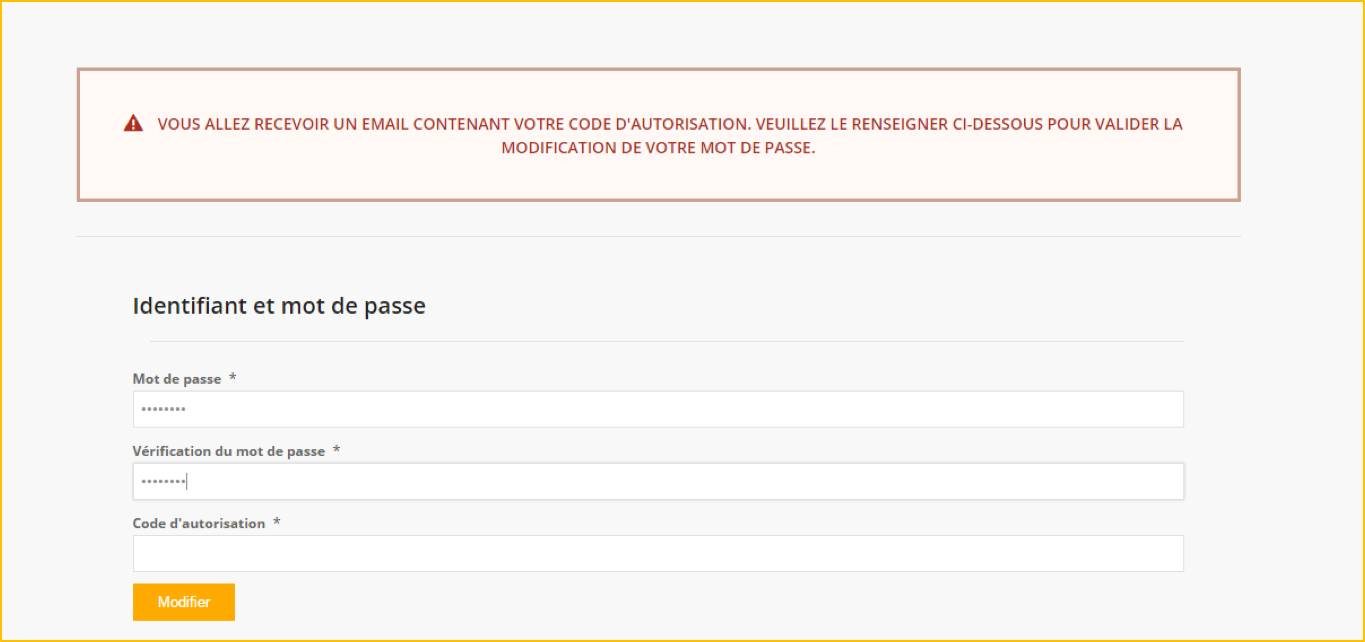
Après avoir réinitialisé votre mot de passe en cliquant sur « Modifier », aucun message n’est affiché et vous êtes dirigé directement sur la page de login afin de vous connecter à votre espace client.
Attention :
• Le lien de réinitialisation est valide pour une durée de 6 heures et fonctionnera uniquement depuis l’adresse IP sur laquelle a été demandée la réinitialisation.
• Vous avez droit à 3 essais : 3 tentatives échouées lors de la saisie du nouveau mot de passe bloquent la réinitialisation pendant 24 heures.
Les Messages d’Erreurs
Questions – Réponses sur les erreurs fréquentes
Si vous obtenez un message d’erreur, vous trouverez ci-dessous comment corriger :
• » Vous n’êtes pas autorisé à effectuer cette action… » – Message d’erreur d’autorisation affiché immédiatement après avoir cliqué sur le lien temporaire : vous n’avez pas effectué la demande et la réinitialisation de votre mot de passe depuis la même adresse IP.
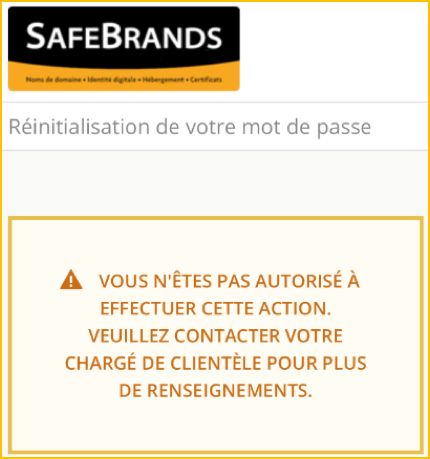
• » Vous n’êtes pas autorisé à effectuer cette action… » – Message d’erreur d’autorisation après avoir cliqué sur le bouton « Modifier« : vous n’avez pas renseigné la bonne adresse e-mail de contact enregistrée sur votre compte client.
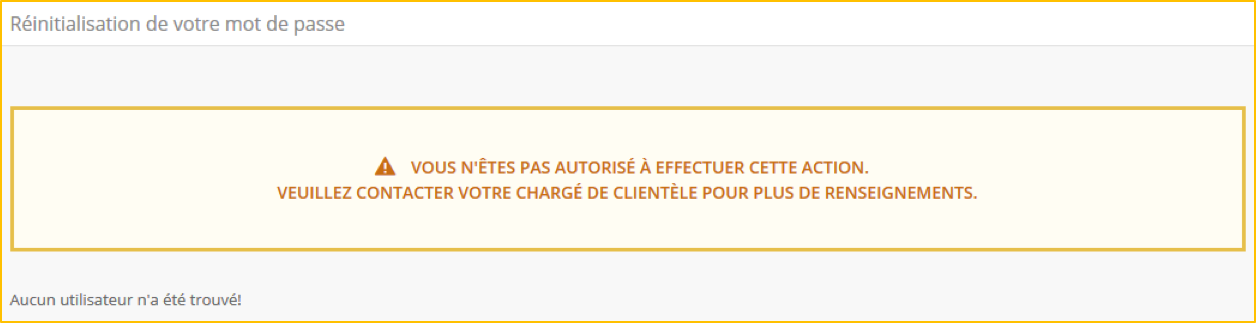
• » Aucun utilisateur n’a été trouvé » − ou en anglais » authentication failed » – Message d’erreur utilisateur : vous n’êtes pas reconnu car vous n’avez pas renseigné les bonnes informations login / email / mot de passe associés à votre compte client, ou bien votre compte a été désactivé.

• » Votre lien n’est plus valide… » – Message d’erreur lien invalide : vous avez dépassé le délai autorisé après la demande, le lien n’est plus valide, il faut refaire une nouvelle demande. Si le système ne vous autorise pas à effectuer une nouvelle demande, il faut attendre entre 6 et 24h pour effectuer une nouvelle demande.
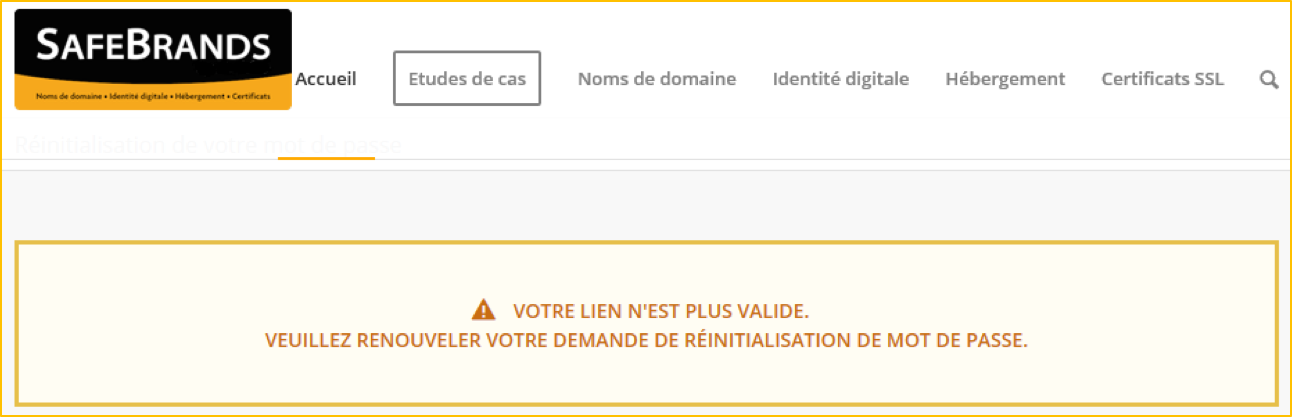
Attention ! Note importante :
● 5 tentatives de connexion à l’espace client échouées dans un laps de temps de 5 minutes = l’accès au compte est bloqué pendant 10 minutes : ” Votre compte a été bloqué / Your accout has been locked “.
● Pour des raisons de sécurité, vous devez cliquer sur le lien de réinitialisation et aller au bout de la procédure depuis le même ordinateur (même adresse IP). Le lien de réinitialisation est actif pendant 6h. Au-delà il faut attendre si le compte est bloqué puis refaire une demande.
Un problème ?
→ Vous tentez de vous connecter mais les boutons ne fonctionnent pas ?!
Essayez de changer de navigateur pour vous connecter : Chrome, Safari, Mozilla, etc.
→ Enfin si votre page reste blanche et que vous ne pouvez plus accéder à aucun des sites SafeBrands (safebrands.fr / support.safebrands.com / client.safebrands.com), votre adresse IP a certainement été bannie suite à une multitudes de tentatives échouées. Dans ce cas il faut attendre que votre adresse IP soit débannie, de 10 à 30 minutes en général suivant vos actions.
 +33 1 80 82 82 60
+33 1 80 82 82 60

